Passordadministratorer er en veldig nyttig måte å lagre alle passordene dine på. Å bruke en passordbehandler oppmuntrer til og med bedre sikkerhetspraksis. Ved å fjerne kravet om å huske passordene dine, kan du velge unike, lange og komplekse passord for hver konto du har. For å hjelpe med dette tilbyr mange passordbehandlere også en passordgenerator.
Mange passordbehandlere tilbyr en nettleserutvidelse som aktiverer funksjoner som autofyll. Dette fungerer imidlertid bare hvis du har konfigurert oppføringene dine i passordhvelvet til å ha URL-er knyttet til dem. Disse tilknyttede nettadressene er den eneste måten for passordet ditt å vite hvilken legitimasjon som er knyttet til hvilken tjeneste. Hvis du aldri har lagret URL-er i hvelvet ditt, eller hvis du foretrekker å ikke bruke nettleserutvidelsen. Da står du sannsynligvis fast ved å finne det riktige settet med legitimasjon i hvelvet ditt.
Bitwarden lar deg søke (vennligst lenke til en annen artikkel) gjennom hvelvet ditt eller filtrere resultater etter oppføringstype eller mappe. Du kan til og med både søke og filtrere resultatene samtidig.
Slik filtrerer du hvelvinnholdet i nettleserutvidelsen
For å se hvelvet ditt uansett kapasitet, må du åpne Bitwarden-utvidelsesruten, og deretter bytte til "Mitt hvelv"-fanen. Her, øverst, kan du velge å filtrere hvelvet etter de fire oppføringstypene eller etter dine egendefinerte mapper.
Merk: Alle elementer som ikke er spesifikt lagt i en mappe vil vises i en "Ingen mappe"-liste nederst i mappedelen.

Tips: Hvis du vil søke gjennom filtrerte resultater, sørg for å filtrere resultatene først. Du kan bare søke etter filtrerte resultater; du kan ikke filtrere søkeresultater.
Slik filtrerer du hvelvinnholdet ditt i netthvelvet
For å filtrere hvelvinnholdet ditt, klikk på en oppføringskategori eller mappe i "Filtre"-linjen til venstre for standardfanen "Mitt hvelv". I netthvelvvisningen kan du både søke og filtrere eller filtrere og søke, det spiller ingen rolle hvilken vei rundt du gjør det.
Tips: Du kan deaktivere alle filtre ved å velge toppfilteret "Alle elementer".
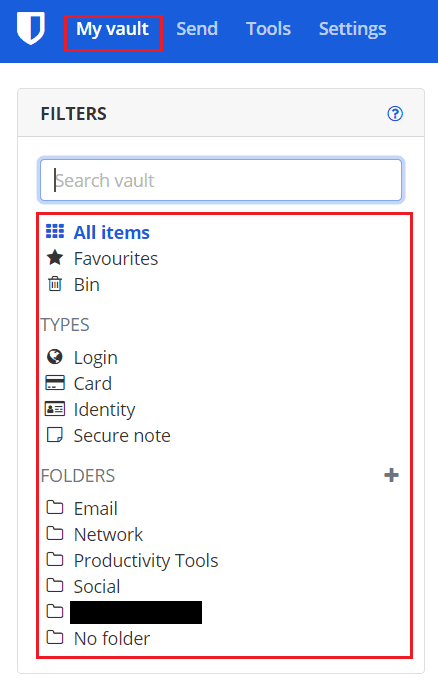
Filtrering av hvelvoppføringer kan gjøre det lettere å finne et spesifikt element når du søker gjennom hvelvet manuelt etter en oppføring. Ved å følge trinnene i denne veiledningen kan du filtrere hvelvoppføringene dine i både Bitwarden-nettleserutvidelsen og netthvelvet.